
Talaan ng mga Nilalaman:
- May -akda John Day [email protected].
- Public 2024-01-30 13:13.
- Huling binago 2025-01-23 15:13.

Hoy! Ngayon ay ibabahagi ko kung paano mag-code ng isang Micro bit Dice. Bago ito ay babanggitin ko ang maliit na impormasyon sa kung ano ang eksaktong isang Micro Bit. Ang Micro bit ay isang teknolohiya na dinisenyo ng BBC. Kadalasang ginagamit para sa edukasyon sa UK. Ito ay maliit at nahahanap ngunit naglo-load ay maaaring gawin sa isa. Naipatupad sa maraming mga tampok. Ang ilang mga cool na isa ay ang accelerometer, pagpapakita ng kabuuang 25 leds, proccessor at madaling singilin gamit ang USB!
Dumarating sa punto ngayon! ☺️ Ang coding na ito na ginawa ko ay medyo matigas na lumabas muna. Sinubukan ang maraming iba't ibang mga ideya at nabigo. Talagang sinusubukan kong gumawa ng iba at nakakatuwang dice na masisiyahan ang mga tao at naiiba mula sa klasikong dice na ginagamit namin habang naglalaro. Sinubukan ko ring mag-eksperimento sa paggamit ng maraming mga kategorya sa halip na i-cut ito sa simpleng pagbubutas na pag-coding upang hamunin ang aking pag-coding. Kaya pagkatapos ng maraming pagsubok natapos ako sa isang malinis na pag-coding na naiiba ang dice mula sa mga klasikong bago. Ang Dice na ito ay bibilangin ang mga numero mula 1 hanggang 6 tulad ng normal. Ngunit sa mga laro lahat tayo ay napakasaya o nalulungkot sa mga numerong nakukuha natin. Kaya't para doon ay gumawa ako ng mga emojis upang ipahayag ang pakiramdam ng pagkuha ng numerong iyon.
Mga bagay na kakailanganin mo:
1) Isang microbit- unang bagay!
2) Isang pack ng baterya- para sa pagsingil
3) Micro USB sa USB cable- para sa microbit upang maikonekta sa computer
4) 2 baterya ng AAA- kakailanganin upang mailagay sa pack ng baterya
Kaya't magsimula ngayon !!:)
Hakbang 1: Pagpunta sa Pangunahing Website
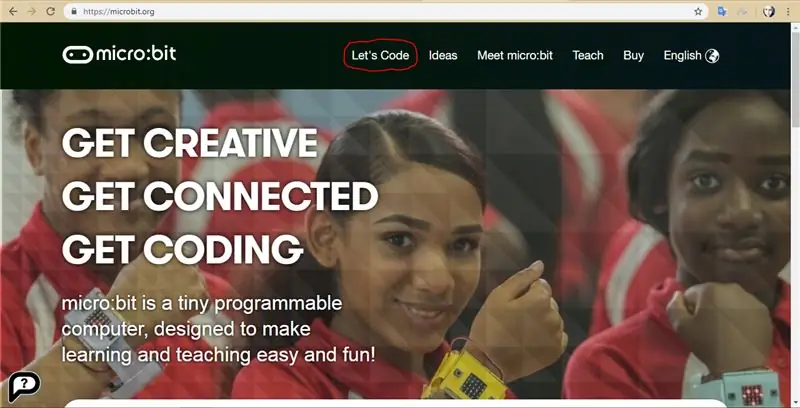
Upang magsimula unang pumunta sa pahina https://microbit.org/ at pindutin ang Lets Code sa tuktok ng pahina ng website.
Hakbang 2: Paggamit ng Tamang Editor
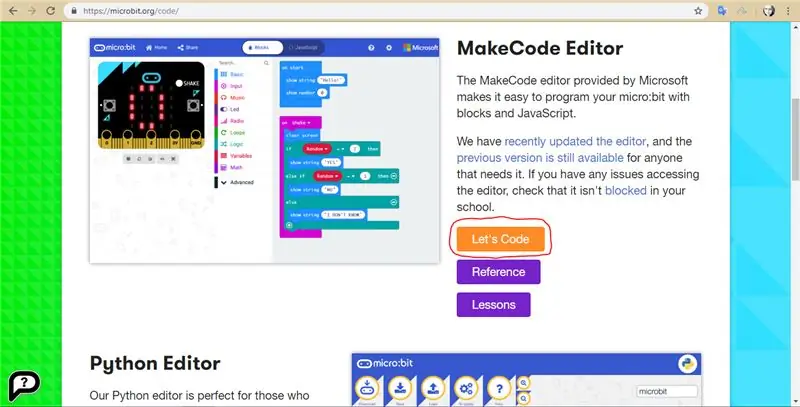
Sa susunod ay makikita mo ang editor ng Python at editor ng MakeCode. Gumagamit kami ng editor ng MakeCode para sa program na ito. Kaya i-click ang "lets code" na orange na pindutan sa tabi ng MakeCode editor.
Hakbang 3: Paggawa ng Unang Block
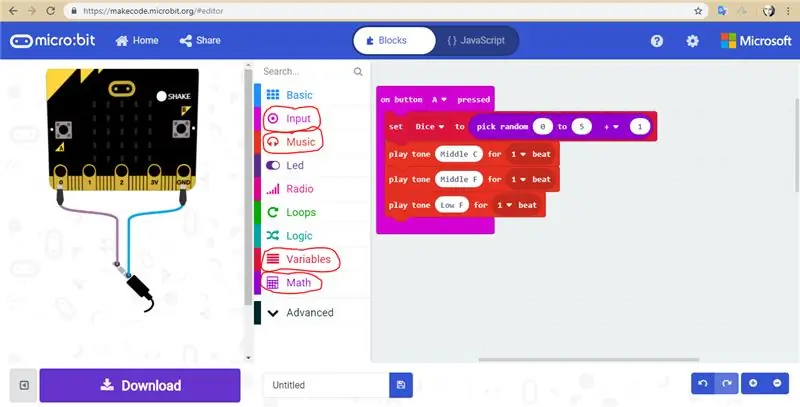
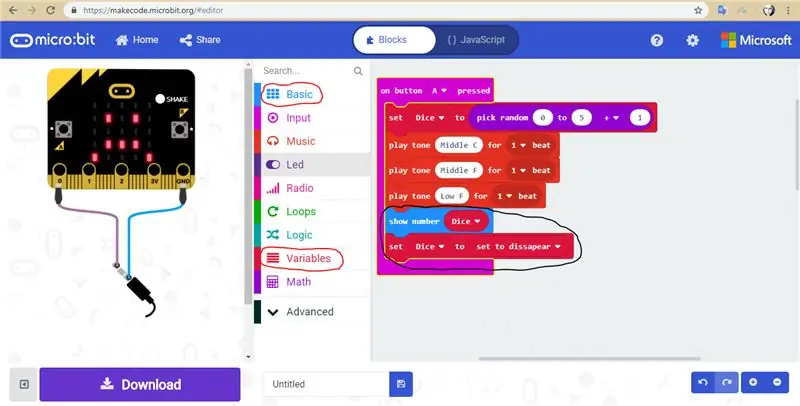
Sa una nais mong pindutin ang pindutang Input sa kaliwang bahagi. Gamitin ang block na "pindutan-A pinindot". Sa ilalim nito ay nagsingit ako ng isang bloke mula sa Variable. Sa Variable kategoryang i-click ang "gumawa ng isang variable" at i-type ang "Itakda ang dice sa". Pagkatapos nito ay pumunta sa matematika at i-drag ang "0 + 0" na bloke. Ito ang magiging unang block na makikita mo pagkatapos ng pag-click sa kategorya ng matematika. Sa isa sa "0" maglagay ng isang bloke na tinatawag na "pumili ng random 0 hanggang 0". Binago ko ang pick na random na numero sa 1 hanggang 5. Pagkatapos ay mayroong isa pang "0 'na natitira sa kaliwa doon lamang baguhin ang numero sa" 1 ". Ngayon talaga kinuha ko ang 6 na numero upang mapalitan na mapili. Maaari kang maglagay ng maraming nais mong. Susunod ay maglalagay kami ng 3 mga bloke ng musika sa lahat ng ito ay pinangalanang "Play tone 1 beat". Napili mo ang mga tunog. Nais kong sumama sa Middle C, Middle F at Low F. sa pagkakasunud-sunod. Pumunta din ako sa 1 beat lamang ngunit maaari kang magbago alinsunod sa iyong kagustuhan.
Susunod ay magdagdag kami ng isa pang maliit na bahagi dito. Kaya ngayon gagamit kami ng isang bloke mula sa Pangunahing catergorie. I-drag ang block na "Ipakita ang numero". Pagkatapos ay gagawa kami ng isang variable na "dice" at isingit bilang kapalit ng "0" sa "Ipakita ang numero". Pagkatapos ay gumamit ng variable na "itakda ang dice sa". Magpasok ng isang variable na "itakda sa mag-dissapear" sa bilang ng lugar ng block na dati nang naipasok na "set dice to". Suriin ang mga kategorya na aking pinalibot sa larawan sa itaas upang malaman kung alin ang ginamit ko. Sa gayon tapos na tayo sa unang bloke!
Hakbang 4: Ang Pangalawang Block
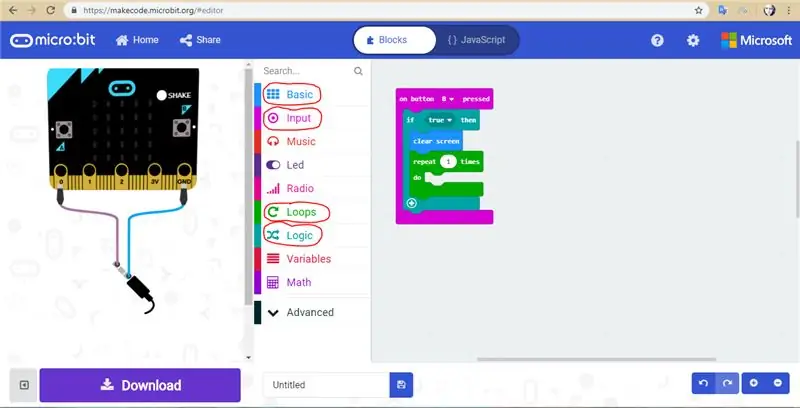
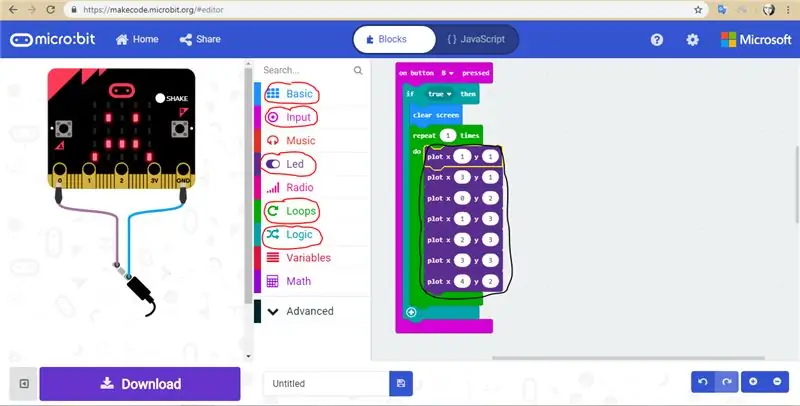
Simula ngayon sa pangalawang bloke magsisimula ulit kami sa input kategorya. Pipiliin namin sa oras na ito sa "pindutan ng B pinindot". Pagkatapos gagamit kami ng isang bloke na "kung totoo pagkatapos" mula sa Logic kategorya at ilagay ito sa ilalim ng unang block na pinili namin nang mas maaga. Ang paglipat ay gagamitin namin ang "malinaw na screen" mula sa Pangunahin at ipasok sa ilalim ng "Kung totoo kung gayon". Mahahanap mo ang isang "+" sign sa ilalim ng "kung totoo kung gayon" na hindi magiging sa anumang pangangailangan. Ang lahat ng mga bloke ay ilalagay sa ilalim ng unang insert. Upang malinis kung nagawa mo ito nang tama suriin ang larawan para sa kawastuhan. Nagpasya akong gumamit ng isang bloke mula sa Loops sa susunod at ginamit ko ang block na "ulitin nang 1 beses gawin". Inikot ko ang mga kategorya na ginamit ko sa larawan sa itaas. Kaya't kung mayroon kang anumang pagkalito sa iyon tingnan lamang ang larawan.
Pagkatapos ay pagdaragdag ng isang tipak ng 7 "balangkas x, y" na mga bloke mula sa LED. Sa pamamagitan ng mga ito sinubukan kong lumikha ng isang smiley:) Kaya't pababa ay isasaad ko ang mga bilang na naiplano ko.
Plot: x: 1 y: 1; x: 3 y: 1; x: 0 y: 2; x: 1 y: 3; x: 2 y: 3; x: 3 y: 3; x: 4 y: 2;
Kung mahirap sundin ang mga numero maaari mo ring tingnan ang mga numero sa larawan sa itaas. Ngunit tandaan din na ito ay upang lumikha lamang ng isang smiley:) Kaya kung plano mong gumawa ng anumang iba pang mga icon o emoji o anumang maaari mong malaman kung paano ito eksaktong gawin sa pamamagitan ng pagbisita sa video na ito na nakita ko sa online https://www.youtube.com / panonood? v = hI6jNTQipP4. Kaya ngayon nakumpleto na namin ang pangalawang bloke!
Hakbang 5: Ang Pangatlong Block
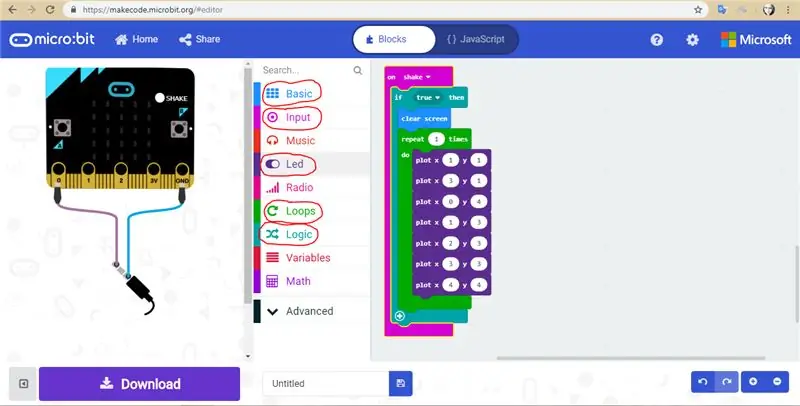
Ang bloke na ito ay halos kapareho ng pangalawa. Nagsisimula kami ng sa "on shake" mula sa Input muna. Pagkatapos ay katulad ng pangalawang bloke gagamitin namin ang isang bloke na "kung totoo pagkatapos" mula sa Logic kategorya at ilagay ito sa ilalim ng unang bloke na pinili namin nang mas maaga. Pagkatapos ay gagamitin namin ang "clear screen" block mula sa Basic. Gumamit ako ng isang bloke mula sa Loops at ginamit ko ang block na "ulitin ng 1 beses gawin". Suriin ba ang mga bilog na kategorya upang ang kawastuhan ng mga kategorya na iyong ginagamit.
Ngayon ay lumikha ako ng isang malungkot na mukha dito, ngunit ginamit ang parehong "balangkas x, y" mula sa LED. Kaya gumamit ng 7 bloke ng bloke na "plot x, y" at isulat ang mga ito sa mga tukoy na numero. Ang mga ginamit kong numero ay upang lumikha ng isang malungkot na mukha. Isasaad ko ang mga numero sa ibaba.
Plot: x: 1 y: 1; x: 3 y: 1; x: 0 y: 4; x: 1 y: 3; x: 2 y: 3; x: 3 y: 3; x: 4 y: 4;
Kung naguguluhan ka sa kung paano gumawa ng ibang iba pang icon tingnan lamang ang video na inilagay ko sa nakaraang hakbang. Kaya tapos na ang Third block !! > <)
Hakbang 6: Tapos Na !
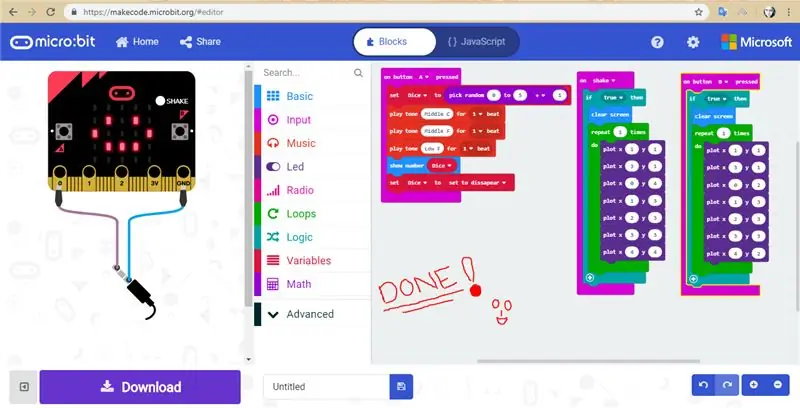
Magbibigay ng impormasyon sa kung paano ito gamitin. Napakadaling gamitin. Pindutin lamang ang "A" upang ipakita ang mga random na numero. Pagkatapos ay pindutin ang "B" o "iling ang microbit" depende kung malungkot ka o masaya. Ang B ay para sa ngiti kaya masaya at ang pag-iling ay para sa malungkot na mukha. Napakadali ngunit naiiba at sana ay masaya. Sa wakas ang iyong pag-coding ay dapat magtapos kung paano ang pag-coding ng hitsura sa larawan upang gumana ito. Inaasahan kong ang tutorial ay kapaki-pakinabang at kaalaman at malinaw. Ibinigay ko ang aking makakaya. Ang ideyang ito ay nagawa karamihan maging ako. Ito ay isang magandang ideya upang ibahagi. Ang dice ay masaya at naiiba mula sa mga klasikong bago. Subukan ang Coding, mas simple kaysa sa hitsura nito at karamihan ay ganap itong gumagana!
Inirerekumendang:
Kasayahan Isport Gamit ang MakeyMakey: 3 Hakbang

Kasayahan Isport Gamit ang MakeyMakey: Ang layunin ng proyektong ito ay upang hikayatin ang isport sa pamamagitan ng paggamit ng teknolohiya dahil nagbibigay ito ng isang insentibo sa pamamagitan ng pag-play ng musika at pagkolekta ng mga puntos
Kasayahan Sa OLED Display at Arduino: 12 Hakbang (na may Mga Larawan)

Masaya Sa OLED Display at Arduino: Sigurado akong sigurado na narinig mo ang tungkol sa OLED display technology. Medyo bago ito at nag-aalok ng isang mas mahusay na kalidad kaysa sa lumang teknolohiya ng LCD. Sa tutorial na ito nais naming suriin ang mga hakbang na kinakailangan upang maipakita ang data sa isa sa pinakakaraniwang solong co
E-dice - Arduino Die / dice 1 hanggang 6 Dice + D4, D5, D8, D10, D12, D20, D24 at D30: 6 Mga Hakbang (na may Mga Larawan)

E-dice - Arduino Die / dice 1 hanggang 6 Dice + D4, D5, D8, D10, D12, D20, D24 at D30: Ito ay isang simpleng proyekto ng arduino upang makagawa ng isang electronic die. Posibleng pumili para sa 1 hanggang 6 dice o 1 mula sa 8 espesyal na dice. Ginagawa ang pagpipilian sa pamamagitan lamang ng pag-on ng isang rotary encoder. Ito ang mga tampok: 1 die: nagpapakita ng malalaking tuldok 2-6 dice: ipinapakita ang mga tuldok
Kasayahan at Simpleng LED Lamp: 20 Hakbang (na may Mga Larawan)

Kasayahan at Simpleng LED Lamp: Gustung-gusto ng iyong Mga Anak na gawin ang mga ilaw na ito at matutunan ang ilang mga electronics kasama ang paraan. Maligayang pagdating sa isang simpleng proyekto sa electronics na masaya at indibidwal para sa bawat mag-aaral. Ang paggamit ng mga murang at madaling magagamit na mga bahagi ng bawat mag-aaral ay maaaring lumikha ng isang indibidwal
Iron Man Reactor para sa Kasayahan (Digital Motion Processor Joystick): 7 Mga Hakbang (na may Mga Larawan)

Iron Man Reactor for Fun (Digital Motion Processor Joystick): Kumusta mga mahal! Ito ang aking unang tagubilin, kaya umaasa para sa iyong pabor at puna! Ang proyekto ay isang interactive platform para sa mga home party, kumpetisyon, kaganapan - para lang sa kasiyahan. Ito ang dalawang mga sensor ng paggalaw na ginawa sa disenyo ng iron man reactor. Ang
